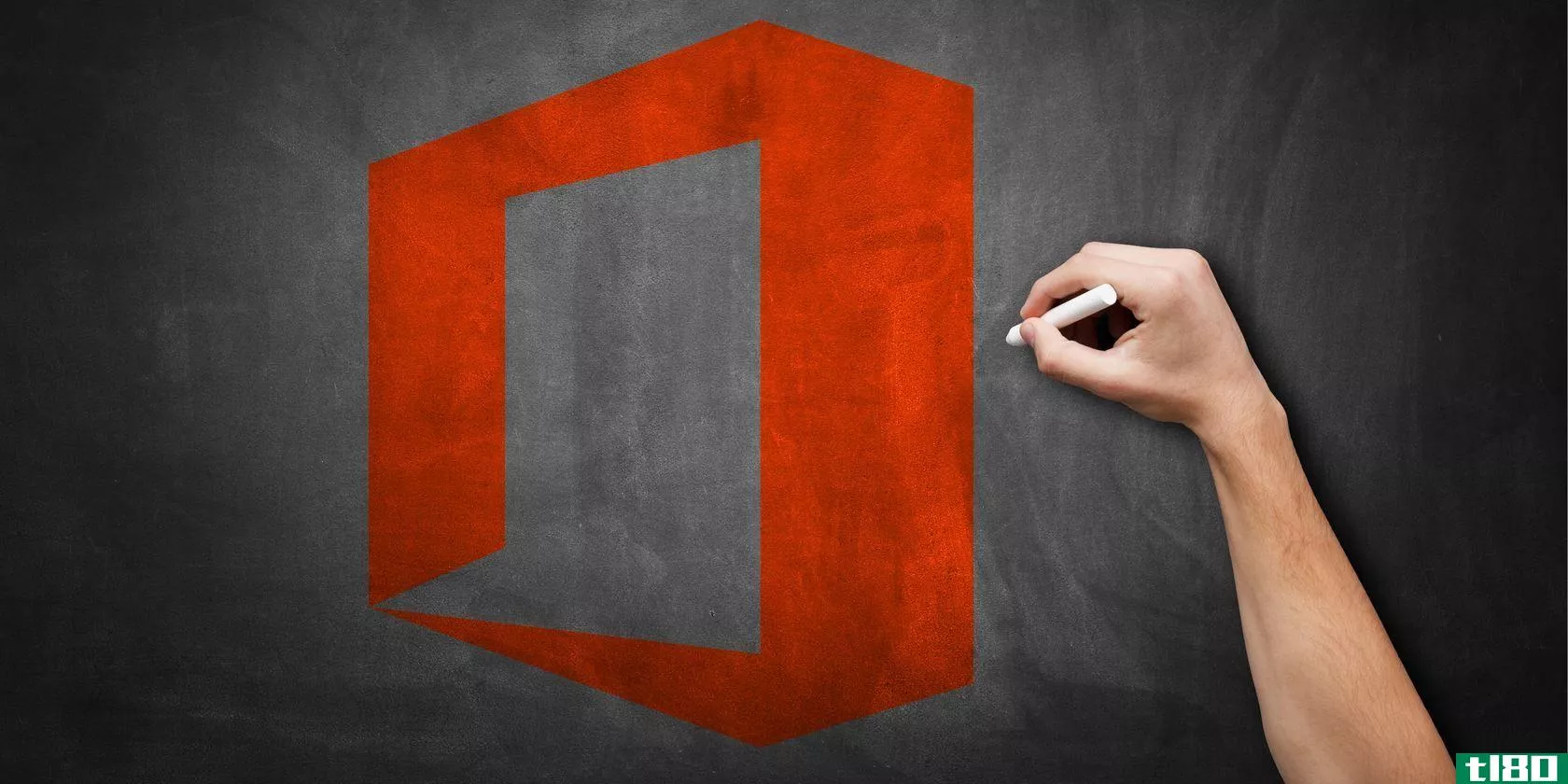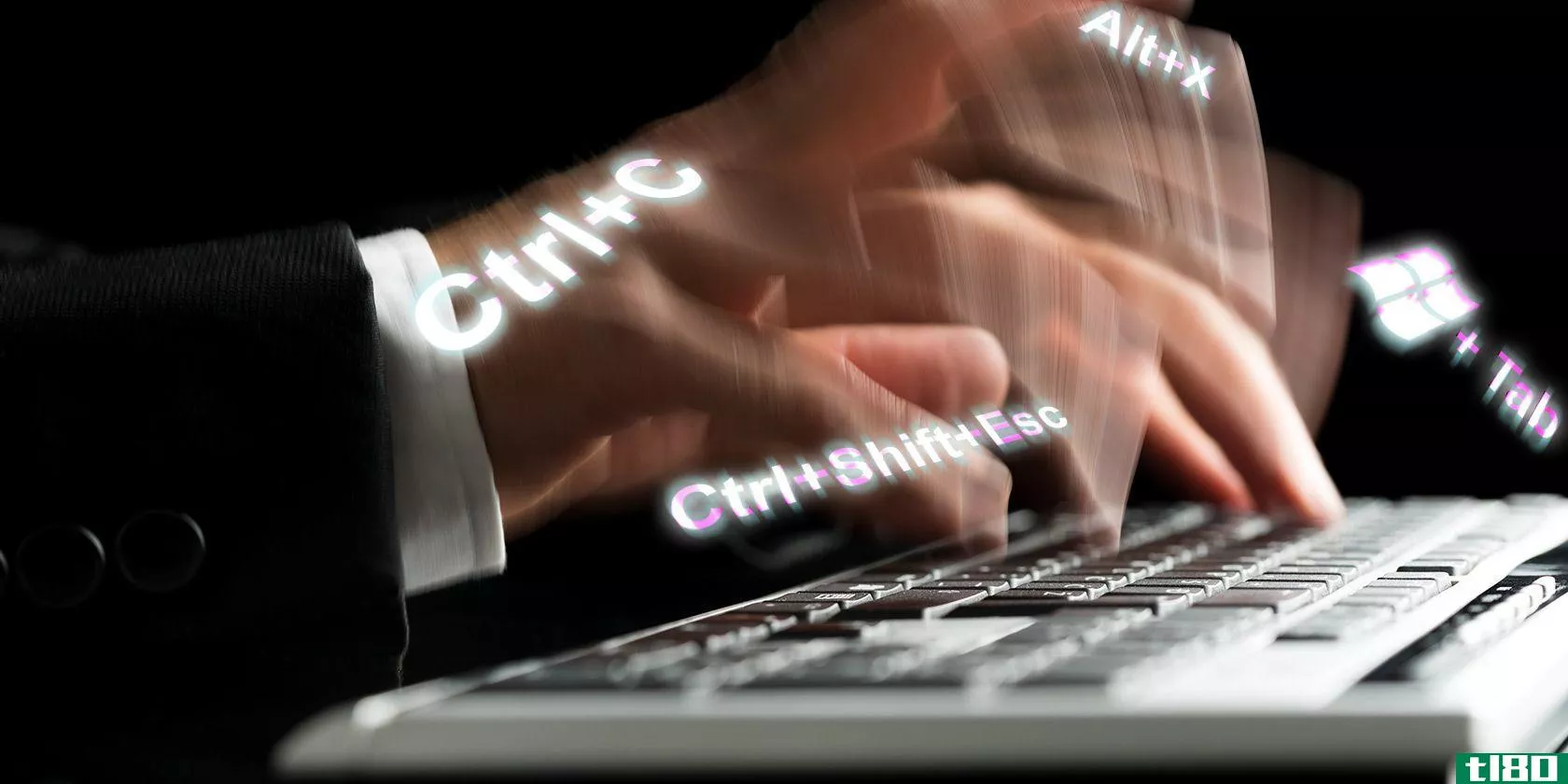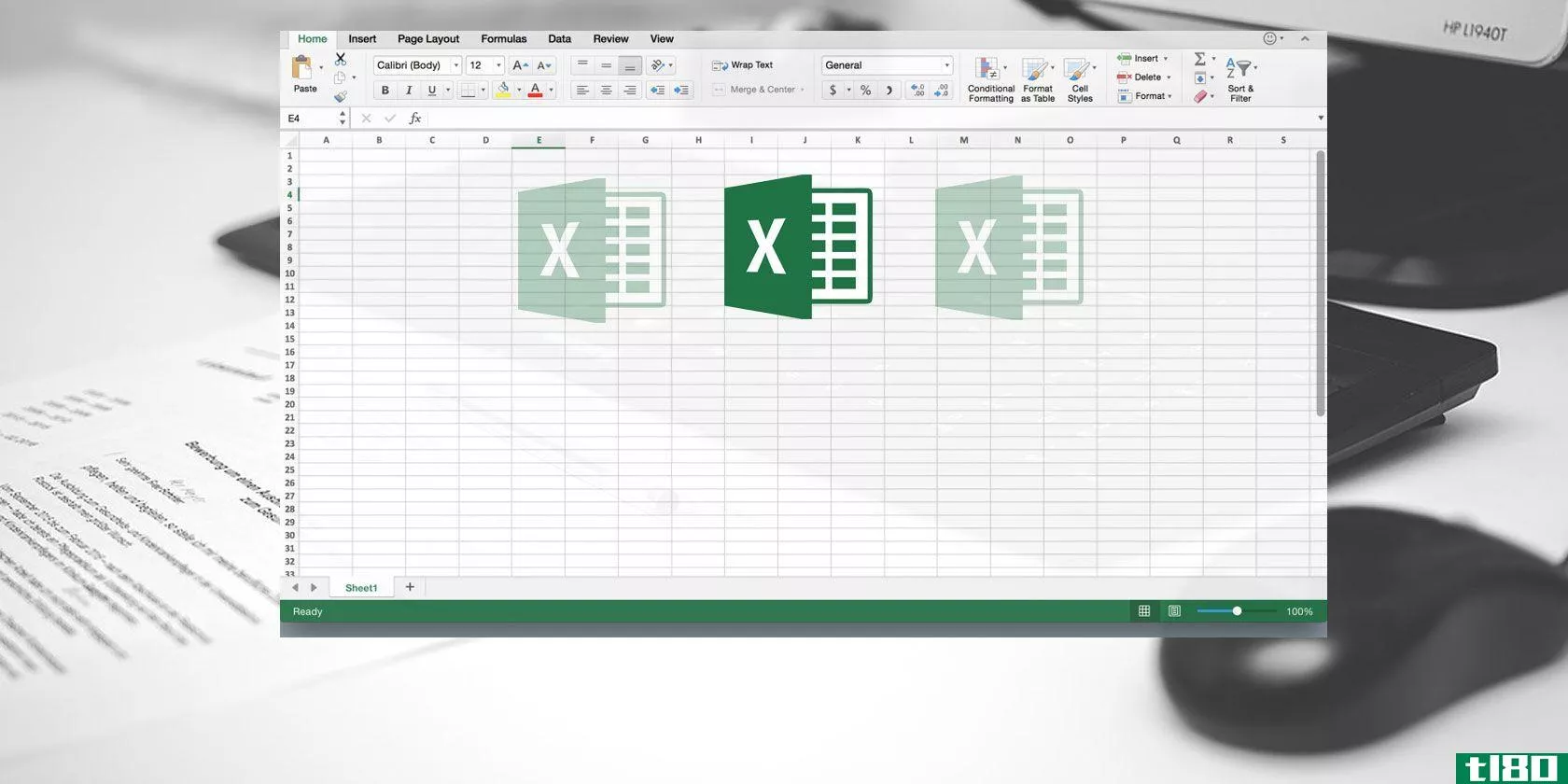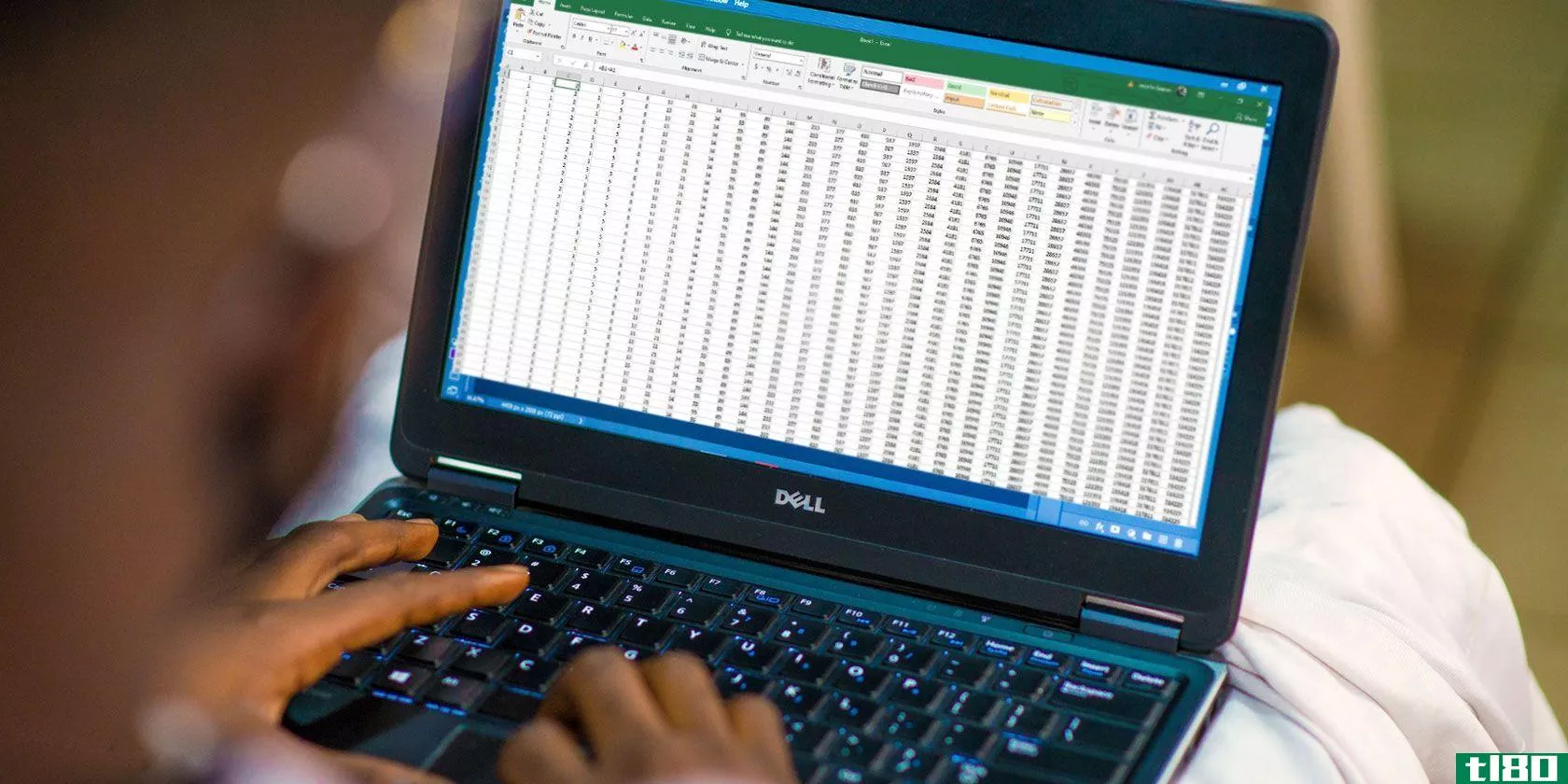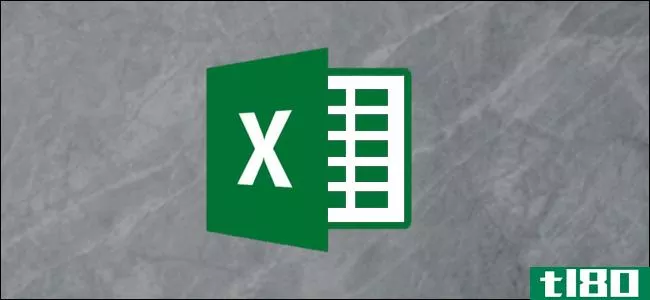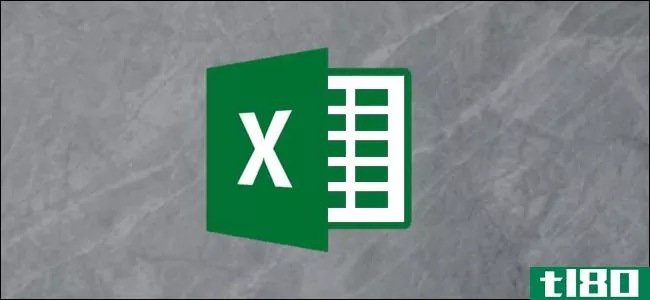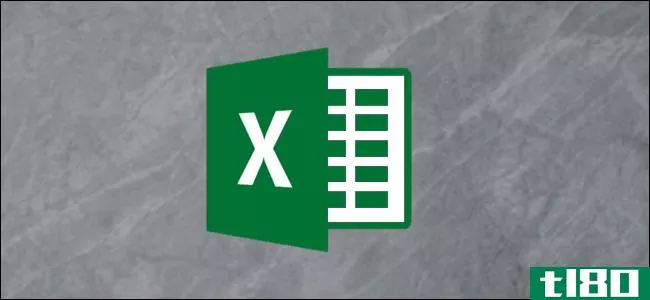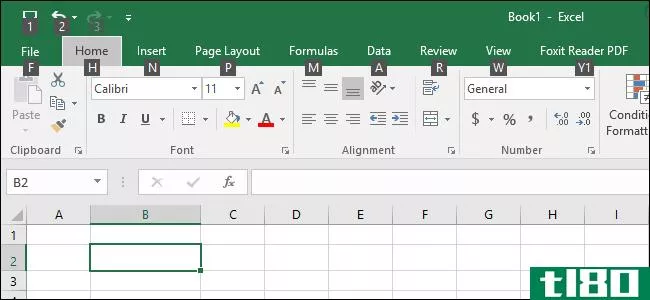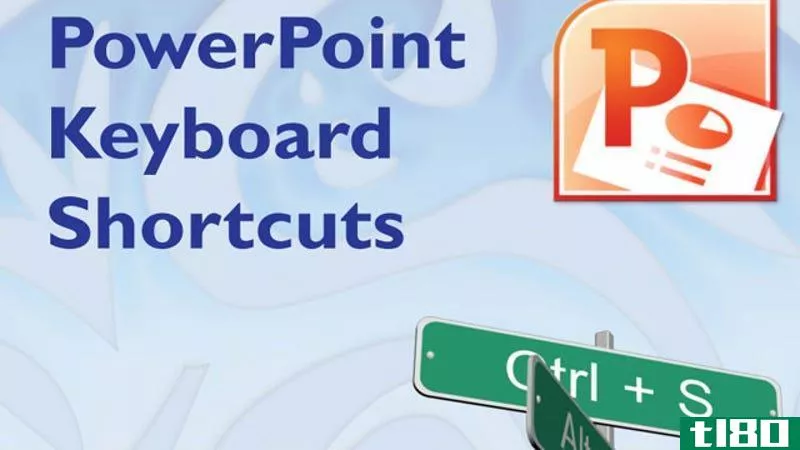所有最好的microsoft excel键盘快捷键

即使您熟悉microsoftexcel,您也可能会惊讶于您可以使用的快捷键的数量和种类,这些快捷键可以加快您的工作速度,并通常使事情变得更加方便。
现在,有人希望你记住所有这些键盘组合吗?当然不是!每个人的需求都是不同的,所以有些会比其他人对你更有用。即使你学会了一些新的技巧,这也是值得的。我们也试着保持列表的整洁和简单,所以继续打印它吧!
此外,尽管我们这里的快捷键列表很长,但它绝不是Excel中所有可用键盘组合的完整列表。我们试着把它保留在更普遍有用的捷径上。而且,您会很高兴地知道,几乎所有这些快捷方式已经存在很长时间了,所以无论您使用的是什么版本的Excel,它们都应该是有用的。
通用程序快捷方式
首先,让我们看一下一些常用的键盘快捷键,这些快捷键用于操作工作簿、获取帮助以及其他一些与界面相关的操作。
- Ctrl+N:新建工作簿
- Ctrl+O:打开现有工作簿
- Ctrl+S:保存工作簿
- F12:打开“另存为”对话框
- Ctrl+W:关闭工作簿
- Ctrl+F4:关闭Excel
- 重复上一个命令或动作。例如,如果在单元格中键入的最后一个字是“hello”,或者更改了字体颜色,则单击另一个单元格并按F4键可在新单元格中重复该操作。
- Shift+F11:**新工作表
- Ctrl+Z:撤消操作
- Ctrl+Y:重做操作
- Ctrl+F2:切换到打印预览
- F1:打开“帮助”窗格
- Alt+Q:进入“告诉我你想做什么”框
- F7:拼写检查
- F9:计算所有打开工作簿中的所有工作表
- Shift+F9:计算活动工作表
- Alt或F10:打开或关闭按键提示
- Ctrl+F1:显示或隐藏功能区
- Ctrl+Shift+U:展开或折叠编辑栏
- Ctrl+F9:最小化工作簿窗口
- F11:根据所选数据创建条形图(在单独的工作表上)
- Alt+F1:基于选定数据创建嵌入式条形图(同一工作表)
- Ctrl+F:在电子表格中搜索,或使用“查找并替换”
- Alt+F:打开“文件”选项卡菜单
- Alt+H:转到“主页”选项卡
- Alt+N:打开“**”选项卡
- Alt+P:转到“页面布局”选项卡
- Alt+M:转到“公式”选项卡
- Alt+A:转到“数据”选项卡
- Alt+R:转到“审阅”选项卡
- Alt+W:转到“视图”选项卡
- Alt+X:转到“加载项”选项卡
- Alt+Y:转到“帮助”选项卡
- Ctrl+Tab:在打开的工作簿之间切换
- Shift+F3:**函数
- Alt+F8:创建、运行、编辑或删除宏
- Alt+F11:打开Microsoft Visual Basic For Applicati***编辑器
在工作表或单元格中移动
您可以使用键盘快捷键轻松地浏览整个工作表、单元格或整个工作簿。
- 左/右箭头:向左或向右移动一个单元格
- Ctrl+左/右箭头:移动到行中最左侧或右侧的单元格
- 上/下箭头:向上或向下移动一个单元格
- Ctrl+上/下箭头:移动到列的顶部或底部单元格
- 标签:转到下一个单元格
- Shift+Tab:转到上一个单元格
- Ctrl+End:转到最右下角使用的单元格
- F5:按F5键并键入单元格坐标或单元格名称,转到任意单元格。
- 主页:转到当前行中最左边的单元格(如果编辑单元格,则转到单元格的开头)
- Ctrl+Home:移到工作表的开头
- 上下翻页:在工作表中上下移动一个屏幕
- Alt+上下翻页:在工作表中向右或向左移动一个屏幕
- Ctrl+Page Up/Down:移动到上一个或下一个工作表
选择单元格
您可能已经注意到,在上一节中,您使用箭头键在单元格之间移动,使用Ctrl键修改移动。使用Shift键修改箭头键可以扩展选定的单元格。也有一些其他的组合加速选择,以及。
- Shift+左/右箭头:将单元格选择向左或向右扩展
- Shift+空格:选择整行
- Ctrl+Space:选择整个列
- Ctrl+Shift+Space:选择整个工作表
编辑单元格
Excel还提供了一些用于编辑单元格的快捷键。
- F2:编辑单元格
- Shift+F2:添加或编辑单元格注释
- Ctrl+X:剪切单元格、选定数据或选定单元格区域的内容
- Ctrl+C或Ctrl+Insert:复制单元格、选定数据或选定单元格区域的内容
- Ctrl+V或Shift+Insert:粘贴单元格、选定数据或选定单元格区域的内容
- Ctrl+Alt+V:打开“特殊粘贴”对话框
- 删除:删除单元格、选定数据或选定单元格区域的内容
- Alt+Enter:在单元格中**硬回车(编辑单元格时)
- F3:粘贴单元格名称(如果工作表中有单元格名称)
- Alt+H+D+C:删除列
- Esc:取消单元格或编辑栏中的条目
- 输入:在单元格或编辑栏中完成输入
格式化单元格
准备好格式化一些单元格了吗?这些快捷键使它更容易!
- Ctrl+B:添加或删除单元格、选定数据或选定单元格区域的粗体内容
- Ctrl+I:向单元格、选定数据或选定单元格区域的内容添加或删除斜体
- Ctrl+U:为单元格、选定数据或选定单元格区域的内容添加或删除下划线
- Alt+H+H:选择填充颜色
- Alt+H+B:添加边框
- Ctrl+Shift+&:应用轮廓边框
- Ctrl+Shift+\(下划线):删除轮廓边框
- Ctrl+9:隐藏所选行
- Ctrl+0:隐藏选定列
- Ctrl+1:打开“单元格格式”对话框
- Ctrl+5:应用或删除删除线
- Ctrl+Shift+$:应用货币格式
- Ctrl+Shift+%:应用百分比格式
你使用的快捷键越多,它们就越容易记住。没人指望你把它们都背下来。希望你已经找到了一些新的方法,可以让你在Excel中的生活变得更好。
需要更多关于键盘快捷键的帮助吗?您可以随时按F1键访问帮助。这将打开“帮助”窗格,并允许您搜索有关任何主题的帮助。搜索“键盘快捷键”了解更多信息。
- 发表于 2021-04-05 02:10
- 阅读 ( 172 )
- 分类:互联网
你可能感兴趣的文章
在microsoft excel中节省时间的14个技巧
microsoftexcel是一个强大的、功能齐全的工作簿和电子表格工具。无论你是在工作中还是在家中使用,使用节省时间的功能意味着你可以更快地完成下一项工作。 ...
- 发布于 2021-03-11 19:43
- 阅读 ( 385 )
10个用于导航工作表的基本excel键盘快捷键
... 每样东西都要翻菜单可不好玩。键盘快捷键可以帮助您立即访问最常用的功能,甚至可以创建自己的功能。 ...
- 发布于 2021-03-12 20:57
- 阅读 ( 101 )
通过这些免费培训视频成为微软office的大师
Microsoft Office产品非常易于使用,但在其简单的界面中隐藏了很多深度。也许你刚开始使用Office,或者对Word很熟悉,但却在努力使用Excel。 ...
- 发布于 2021-03-15 08:01
- 阅读 ( 214 )
免费下载这个超级生产力备忘单包!
...时间在Excel中,提高你的降价技能,改善你的工作流程在Microsoft Word中,等等,这个免费的备忘单捆绑是为你! ...
- 发布于 2021-03-20 00:50
- 阅读 ( 238 )
如何在microsoft excel中隐藏和取消隐藏所需的任何内容
...果工作表中有大量数据,或者正在小屏幕上工作,可以在Microsoft Excel中隐藏值,以便更轻松地查看和分析数据。 ...
- 发布于 2021-03-20 03:28
- 阅读 ( 186 )
如何在microsoft excel中添加换行符
在Excel中添加换行符有多种方法,但没有一种是明显的解决方案。与Excel中的大多数问题一样,实际上有多种方法可以实现这一点。我们将研究三种不同的方法来添加换行符。 添加换行符 要添加换行符,请首先在要添加换行...
- 发布于 2021-03-31 17:23
- 阅读 ( 158 )
如何在excel电子表格中插入项目符号
...工作表中添加项目符号列表并不简单,但这是可能的。与microsoftword甚至PowerPoint不同的是,在添加这些列表时,没有多少视觉提示来指导您。相反,我们将尝试一些手动的诡计来完成任务。 从“符号”菜单**项目符号 首先,选...
- 发布于 2021-04-01 08:22
- 阅读 ( 207 )
googlesheets初学者指南
...下是一些提示,让您快速开始使用这个功能强大、免费的Microsoft Excel替代品。 什么是谷歌工作表(google sheets)? 如果你以前听说过googlesheets,请跳到前面。如果你从未听说过,这里有一个速成课程,你需要知道什么。我们将复习...
- 发布于 2021-04-03 11:22
- 阅读 ( 277 )